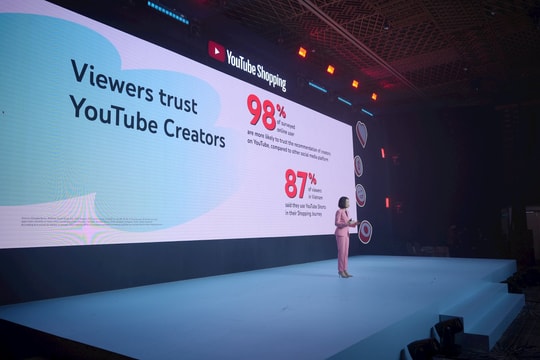Cách 1: Khởi động máy tính tại chế độ Safe Mode
Theo nguyên tắc hoạt động, phần mềm Deep Freeze sẽ phục hồi máy tính về trạng thái ban đầu ngay sau khi máy tính khởi động (phần mềm sẽ khởi động cùng hệ điều hành và phục hồi máy tính về trạng thái đóng băng). Trong chế độ Safe Mode máy tính khởi động vào hệ điều hành Windows, nhưng sẽ chỉ sử dụng một số lượng tối thiểu các driver và fi le hệ thồng cần thiết, các phần mềm ứng dụng trước đó được thiết lập khởi động cùng hệ điều hành sẽ không hoạt động, trong đó có Deep Freeze. Để khởi động máy tính trong chế độ Safe Mode, bạn khởi động máy đồng thời bấm liên tục phím F8 cho tới khi xuất hiện giao diện menu Windows Advanced Options (còn được gọi là Startup menu), menu này được sử dụng để xử lý các sự cố khởi động của máy tính, được tạo ra bởi chính Windows. Bạn hãy chọn Safe Mode sau đó bấm Enter để khởi động hệ điều hành Windows ở chế độ an toàn. Sau khi khởi động được hệ diều hành tại chế độ Safe Mode, bạn hãy nhanh chóng copy dữ liệu quan trọng của mình sang phân vùng an toàn.
Cách 2: Sử dụng đĩa CD Hiren’s Boot để khởi động Mini Windows XP
Trước tiên, bạn phải vào BIOS để thiết lập lựa chọn thiết bị khởi động đầu tiên là ổ CD/DVD, sau đó cho đĩa CD Hiren’s Boot vào và khởi động máy tính (chú ý phải sử dụng Hiren’s Boot 10 trở lên thì mới có chức năng khởi động Mini Windows XP), máy tính sẽ khởi động vào đĩa CD Hiren’s boot. Sử dụng phím mũi tên di chuyển xuống dòng Start Mini Windows XP, sau đó bấm phím Enter để khởi động Mini Windows XP. Máy tính sẽ khởi động hệ điều hành Windows XP rút gọn nằm ngay trên đĩa Hiren’s boot chứ không phải hệ điều hành trên ổ cứng, điều này sẽ giúp dữ liệu của bạn trên ổ cứng được nguyên vẹn. Công việc tiếp theo của bạn là copy dữ liệu sang phân cùng an toàn để lưu giữ. Hai cách trên chỉ thực hiện được khi máy tính của bạn chưa khởi động lại lần nào ngay sau khi tắt máy.
Trường hợp bạn lỡ khởi động máy tính rồi thì mọi dữ liệu sẽ bị xóa, bởi phần mềm Deep Freeze đã hoạt động, bạn chỉ còn cách khởi động vào Mini Windows XP từ đĩa Hiren’s boot, sau đó sử dụng chính phần mềm khôi phục dữ liệu có trên đĩa CD Hiren’s Boot, như GetDataBack for FAT/ NTFS chẳng hạn, để khôi phục lại dữ liệu. Thật ra việc này cũng không phải là quá khó khăn, và bạn hoàn toàn có thể thực hiện thành công với một chút kinh nghiệm và sự cẩn thận cần thiết.